Dead Rising е екшън/приключенска игра с отворен свят. Играта се фокусира върху Франк, фотографа, точно когато светът се спуска в зомби апокалипсис. Играчът контролира Франк, докато се бори за оцеляване в изоставен мол.

Съдържание
Dead Rising на Linux
Dead Rising беше пренесен на няколко различни платформи през годините, но странно никога не стигна до Linux. За щастие обаче е възможно да играете тази игра на всяка Linux система с няколко настройки.
Инсталирайте Steam
Ubuntu
В Ubuntu Linux Steam се инсталира лесно чрез командата Apt по-долу.
sudo apt install steam
Debian
Ако използвате Debian Linux, можете да накарате Steam да работи доста бързо, като изтеглите DEB пакета директно от уебсайта на Steam на Valve. За да започнете процеса на изтегляне, използвайте следната команда wget по-долу.
wget https://steamcdn-a.akamaihd.net/client/installer/steam.deb
След като изтеглите Steam на вашия Debian Linux компютър, можете да инсталирате софтуера с помощта на командата dpkg.
sudo dpkg -i steam.deb
С пакета Steam DEB, инсталиран на Debian, трябва да коригирате всички проблеми със зависимостта по време на инсталационния процес. За да коригирате зависимостите на вашия компютър, изпълнете следната команда apt-get install -f по-долу.
sudo apt-get install -f
Arch Linux
За да инсталирате Steam на Arch Linux, уверете се, че софтуерното хранилище „multilib“ е активирано в /etc/pacman.conf. След като е активиран, използвайте командата Pacman -Syy, за да синхронизирате повторно вашите сървъри с Arch. Изпълнението на тази команда също ще настрои „multilib“.
След като „multilib работи“, използвайте командата по-долу, за да инсталирате най-новата версия на Steam.
sudo pacman -S steam
Fedora/OpenSUSE
Както на Fedora Linux, така и на OpenSUSE Linux, Steam се инсталира лесно чрез софтуерно хранилище. Въпреки това тези версии на приложението не са толкова добри, така че не препоръчваме да вървите по този път. Вместо това предлагаме да инсталирате Steam чрез Flatpak.
Flatpak
Steam се предлага като пакет Flatpak в магазина за приложения Flathub. Ако искате да използвате версията Flatpak на Steam, първо трябва да активирате времето за изпълнение на Flatpak. За да включите времето за изпълнение, инсталирайте пакета “flatpak” с помощта на мениджъра на пакети на вашия Linux компютър.
Не можете да разберете как да настроите Flatpak на вашия компютър с Linux? Не забравяйте да разгледате нашето задълбочено ръководство за Flatpak. Той ви превежда през това как да инсталирате и настроите времето за изпълнение.
След като времето за изпълнение на Flatpak стартира и работи, е време да активирате магазина за приложения Flathub. За да активирате Flathub, използвайте следната команда за дистанционно добавяне на flatpak по-долу.
flatpak remote-add --if-not-exists flathub https://flathub.org/repo/flathub.flatpakrepo
С магазина за приложения Flathub, настроен във Flatpak на Linux, ще можете да инсталирате Steam на вашия компютър. За да инсталирате, въведете следната команда за инсталиране на flatpak по-долу.
flatpak install flathub com.valvesoftware.Steam
Играйте Dead Rising на Linux
Сега, когато Steam е инсталиран и готов за използване, отворете го и влезте с вашите потребителски идентификационни данни. След това следвайте инструкциите стъпка по стъпка по-долу, за да играете Dead Rising на Linux!
Стъпка 1: В Steam намерете менюто „Steam“ и щракнете върху него, за да разкриете неговите опции. След като влезете, изберете елемента от менюто „Настройки“, за да отворите областта за настройки на Steam. Оттам намерете „Steam Play“ и кликнете върху него, за да получите достъп до зоната за игра на Steam.
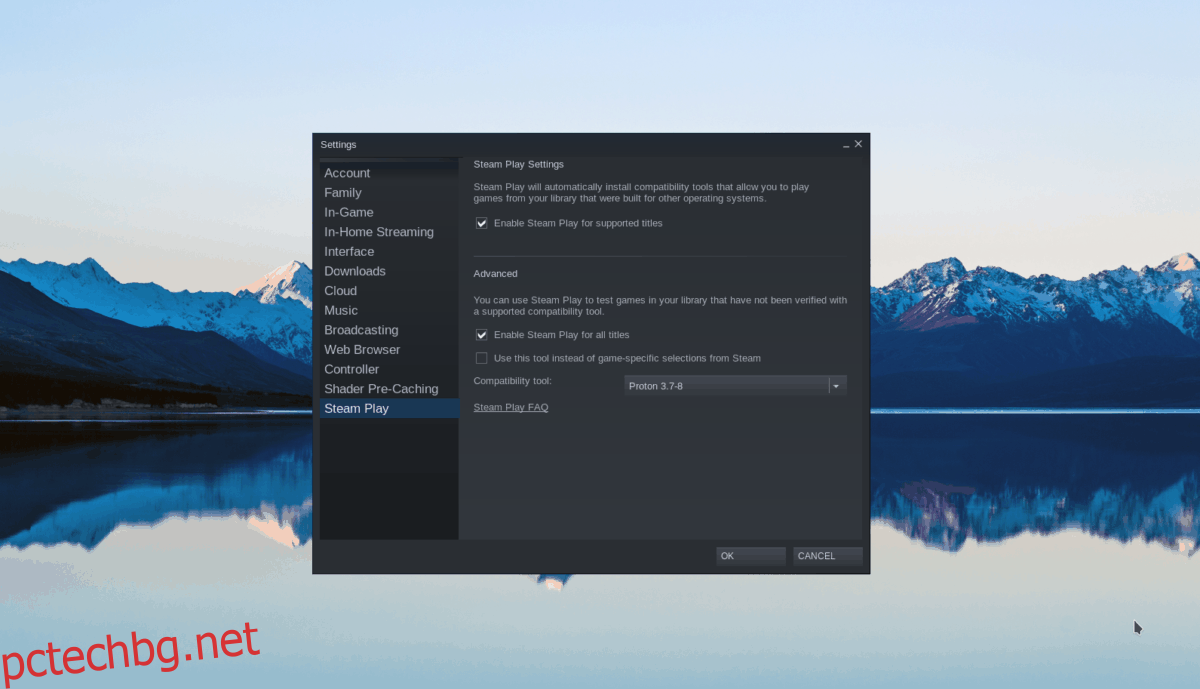
В областта на „Steam Play“ трябва да поставите отметка в две квадратчета. Тези полета са „Активиране на Steam Play за поддържани заглавия“ и „Активиране на Steam Play за всички други заглавия“.
Стъпка 2: Намерете бутона „Магазин“ в горната част на Steam и щракнете върху него, за да получите достъп до Steam Store. От там щракнете върху полето за търсене и въведете „Dead Rising“. Натиснете клавиша Enter, за да видите резултатите от търсенето.
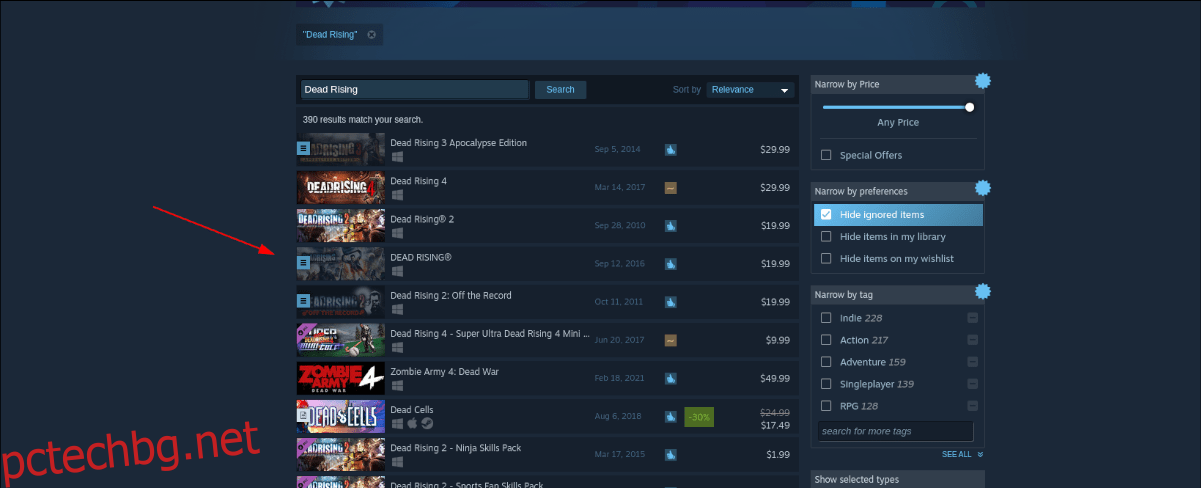
Прегледайте търсенето на „Dead Rising“ и кликнете върху него, за да отидете на страницата на Steam Storefront на играта.
Стъпка 3: Веднъж на страницата на Dead Rising Steam Storefront и потърсете зеления бутон „Добавяне в количката“. Изберете го с мишката, за да закупите и добавите играта към вашия Steam акаунт.
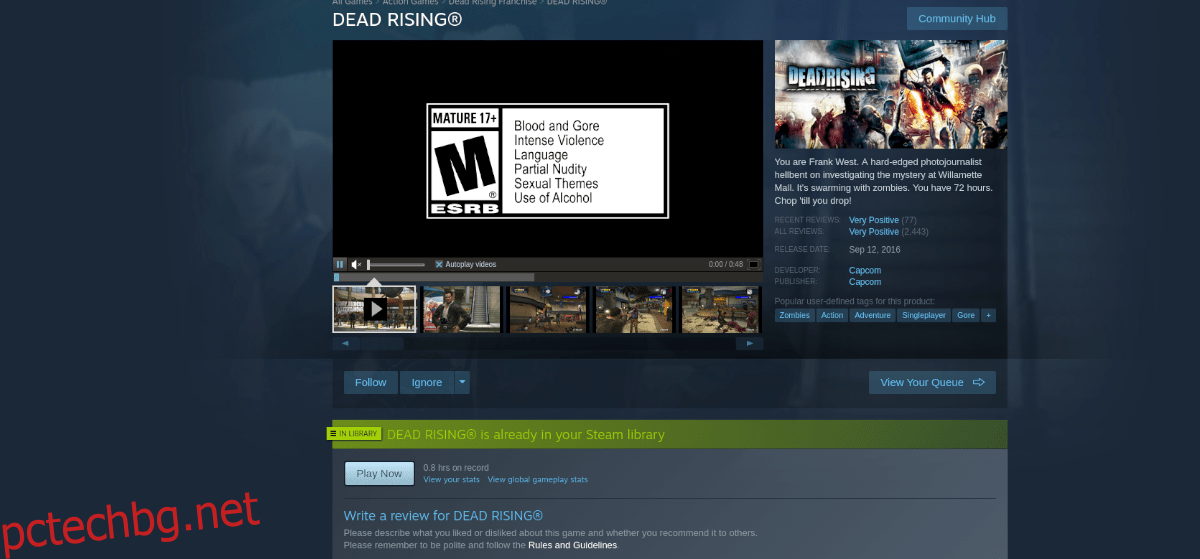
Когато сте закупили играта, преминете към вашата Steam библиотека, като щракнете върху „Библиотека“.
Стъпка 4: Във вашата библиотека на Steam намерете „Dead Rising“ и щракнете с десния бутон върху него. Изберете „Свойства“, последвано от „Задаване на опции за стартиране“.
Поставете следния код в текстовото поле за опции за стартиране. Този код е необходим, за да може играта да работи правилно.
WINEDLLOVERRIDES=”xaudio2_7=n,b” %command%
Стъпка 5: Затворете прозореца със свойства. След това изберете синия бутон “ИНСТАЛИРАНЕ”, за да изтеглите и инсталирате играта на вашия компютър. Когато играта приключи с инсталирането, синият бутон “ИНСТАЛИРАНЕ” ще стане зелен бутон “PLAY”.
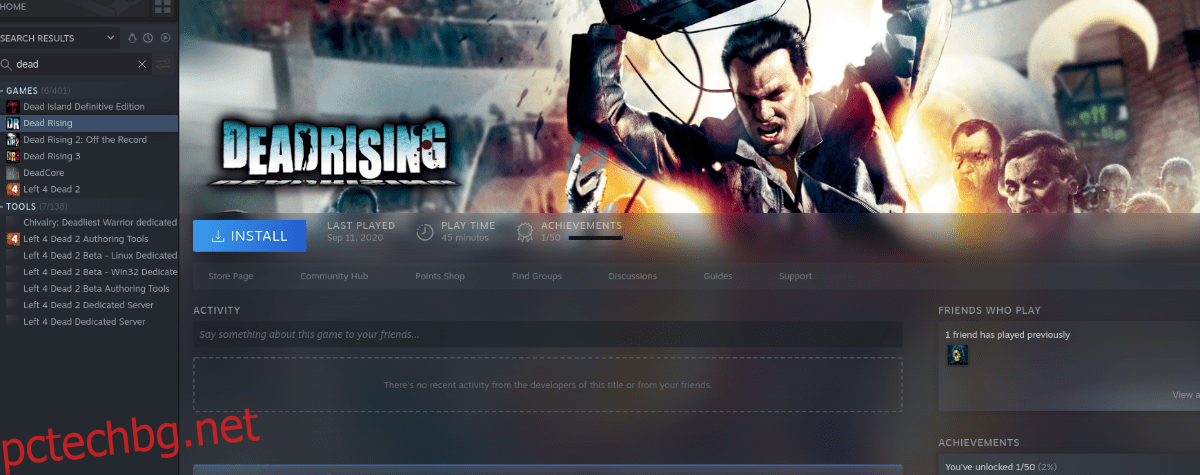
Кликнете върху зеления бутон „PLAY“, за да се насладите на Dead Rising на Linux!
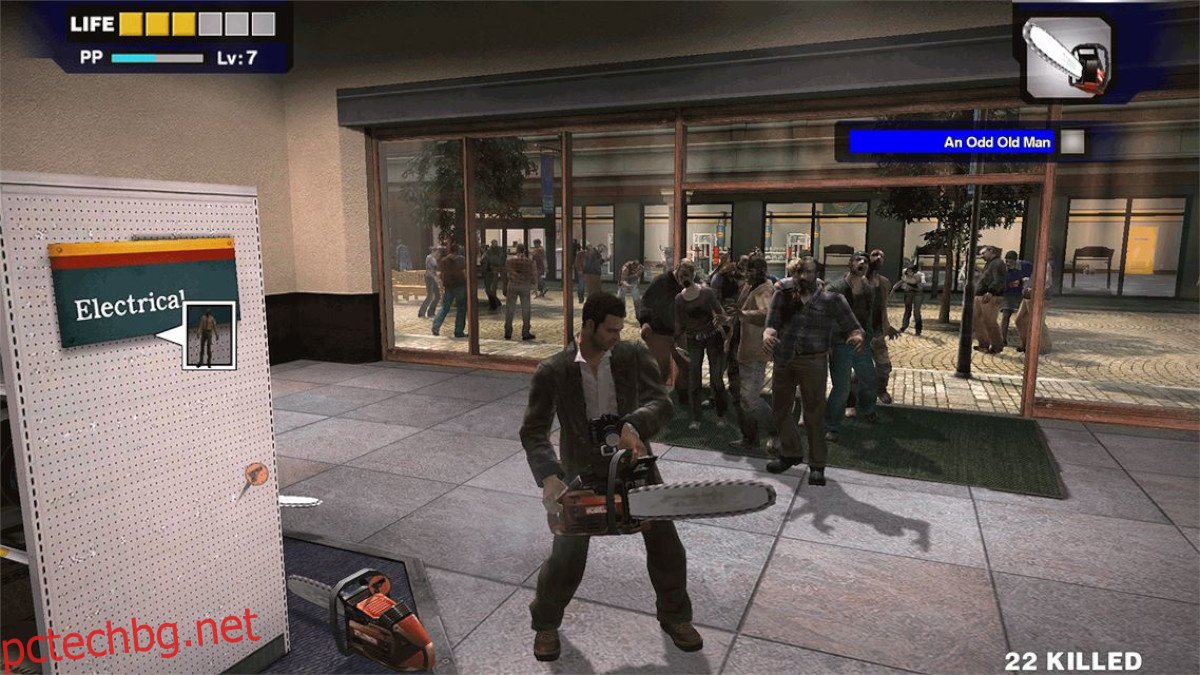
Отстраняване на неизправности
Имате ли проблеми с играта на Dead Rising? Ако е така, вижте играта Страница на ProtonDB за помощ!

